Zainstaluj Android 2.2 FroYo na wewnętrznej pamięci NAND HTC HD2

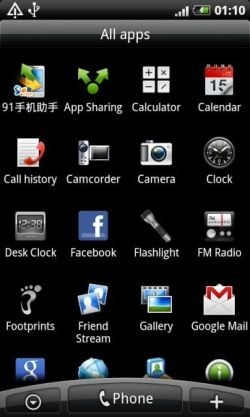
Chociaż HTC HD2 już od dłuższego czasu ma niestandardowe wersje Androida, wszystkie te ROM-y zostały uruchomione z zewnętrznej pamięci karty SD, ale które właśnie się zmieniło, ponieważ teraz możesz zainstalować zapasową pamięć ROM Android 2.2 FroYo z HTC Desire w wewnętrznej pamięci NAND telefonu HTC HD2. Czytaj dalej, aby uzyskać szczegółowe informacje, link do pobrania i instrukcje instalacji.

To pierwszy ROM, który pozwala na uruchomienie Androida z pamięci wewnętrznej HTC HD2 i jest dostarczany przez Cotulla forów XDA-Developers. U jej podstaw leży pamięć HTC Desire ROM z zamiarem utrzymania jej jak najbliżej, ale oprogramowanie aparatu zostało zastąpione oprogramowaniem HTC EVO 4G.
Pamięć ROM jest bardzo stabilna i działa prawie wszystkie funkcje Androida. Zastępuje instalację systemu Windows Mobile 6.5 i zamienia urządzenie w kompletny telefon z Androidem. Można później wrócić do ROM systemu Windows Mobile 6.5 i aby to zrobić, należy zainstalować oficjalną pamięć ROM z RUU.
AKTUALIZACJA:
Podstawowe narzędzie użyte w tym przewodniku, tj. MAGLDR, widział aktualizację od czasu jej napisania Przewodnik i nowsza wersja przynosi wiele ulepszeń, wykonując kilka z poniższych kroków niepotrzebne. Nadal możesz pobrać tę samą pamięć ROM i zainstalować ją, ale procedurę zobacz nasz zaktualizowany przewodnik na jak zainstalować Androida na wewnętrznej pamięci NAND HTC HD2 z MAGLDR.
Zrzeczenie się: Postępuj zgodnie z tym przewodnikiem na własne ryzyko. AddictiveTips nie ponosi odpowiedzialności, jeśli urządzenie ulegnie uszkodzeniu lub uszkodzeniu w trakcie procesu.
Zanim zaczniemy:
- Upewnij się, że masz HSPL3 zainstalowany na HD2
- Upewnij się także, że twoje radio obsługuje 576 RAM.
Instalacja:
- Pobierz bootloader MAGLDR dla HTC HD2 z linku podanego poniżej i rozpakuj zawartość pliku zip na swój komputer.
- Pobierz także LEO „Stock” NAND ROM ROM z linku podanego poniżej i rozpakuj zawartość pliku zip na swój komputer.
- Podłącz HD2 do komputera przez USB, przejdź do folderu, w którym wyodrębniłeś MAGLDR w kroku 1 i uruchom plik ROMUpdateUtility.exe. Postępuj zgodnie z instrukcjami wyświetlanymi na ekranie, aż instalacja MAGLDR zostanie zakończona.
- Odłącz telefon od komputera i włącz go, aby uruchomić w właśnie zainstalowanym programie ładującym MAGLDR.
- Użyj klawisza zmniejszania głośności, aby przejść do czwartej opcji z napisem „4. USB Flasher ”i naciśnij zielony przycisk„ zadzwoń ”.
- Podłącz telefon do komputera przez USB, otwórz folder, w którym rozpakowałeś ROM w kroku 2 i uruchom plik DAF.exe. Postępuj zgodnie z instrukcjami wyświetlanymi na ekranie, aby ukończyć proces flashowania, potwierdzając wszelkie otrzymane monity kontroli dostępu użytkownika systemu Windows.
- Po zakończeniu instalacji telefon uruchomi się ponownie w bootloaderze MAGLDR. Użyj przycisku zmniejszania głośności, aby przejść do drugiej opcji z napisem „2. Uruchom AD NAND ”i naciśnij zielony przycisk„ zadzwoń ”.
- Odłącz teraz telefon od komputera i poczekaj, aż uruchomi się na Androidzie. Aby skonfigurować instalację systemu Android po raz pierwszy, musisz postępować zgodnie z instrukcjami wyświetlanymi na ekranie. Teraz Android działa natywnie z pamięci NAND HD2.
Po zakończeniu instalacji ROM, wybranie drugiej opcji z MAGLDR przy każdym ponownym uruchomieniu telefonu może być kłopotliwe. Możesz ustawić MAGLDR tak, aby automatycznie uruchamiał telefon w Androidzie za każdym razem, gdy go ponownie uruchomisz, wykonując następującą procedurę:
- Uruchom ponownie telefon. Uruchomi się w MAGLDR.
- Użyj klawisza głośności, aby przejść do ósmej opcji z napisem „8. Usługi ”i naciśnij zielony przycisk„ zadzwoń ”.
- Naciśnij ponownie zielony przycisk „zadzwoń”, aby przejść do wybranej opcji, którą są ustawienia AutoBoot.
- Ponownie naciśnij zielony przycisk „zadzwoń”, aby przejść do wybranej opcji, którą są ustawienia źródła rozruchu.
- Użyj klawisza głośności, aby przejść do drugiej opcji z napisem „2. Android z NAND ”i ponownie naciśnij zielony przycisk„ zadzwoń ”.
- Powtórz kroki 2 i 3, aby wrócić do ustawień AutoBoot.
- Użyj klawisza głośności, aby przejść do drugiej opcji z napisem „2. Zawsze'.
- Zostaniesz zapytany „Pokaż menu rozruchu zawsze przy starcie?” Naciśnij przycisk „Zasilanie”, aby wybrać „Nie”.
- Użyj klawisza głośności, aby przejść do dziewiątej opcji z napisem „9. Zresetuj ”i naciśnij zielony przycisk„ zadzwoń ”. Twój telefon uruchomi się ponownie.
To wszystko - teraz nie będziesz widzieć bootloadera MAGLDR za każdym razem, gdy uruchomisz telefon, a zamiast tego uruchomi się bezpośrednio na Androidzie z wewnętrznej pamięci NAND.
Kredyt trafia do Jayce Ooi's Paradise instrukcje dotyczące automatycznego uruchamiania systemu Android z NAND.
Pobierz MAGLDR Bootloader dla HTC HD2
Pobierz LEO „Magazyn” NAND ROM ROM dla HTC HD2
Poszukiwanie
Najnowsze Posty
Doświadczony na iPhone'a: Skanuj paragony i uzyskaj obniżki cen po zakupie
Dzięki sezonowi zakupowemu każda inna aplikacja, którą obecnie spot...
Fajne narzędzia: konwerter, stoper, linijka i inne narzędzia do WP7
Smartfon może być inteligentny i wygodny, ale czasami, aby wykonywa...
Jak włączyć MMS w Dell Venue Pro (AT&T) [Przewodnik]
Dell Venue Pro jest jednym z rzadkich urządzeń z systemem Windows P...

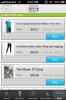

![Jak włączyć MMS w Dell Venue Pro (AT&T) [Przewodnik]](/f/4240c9c5f43569060466838941a8ef4a.jpg?width=680&height=100)